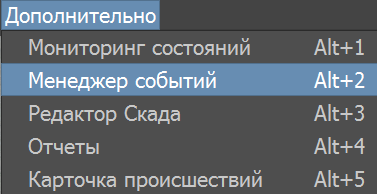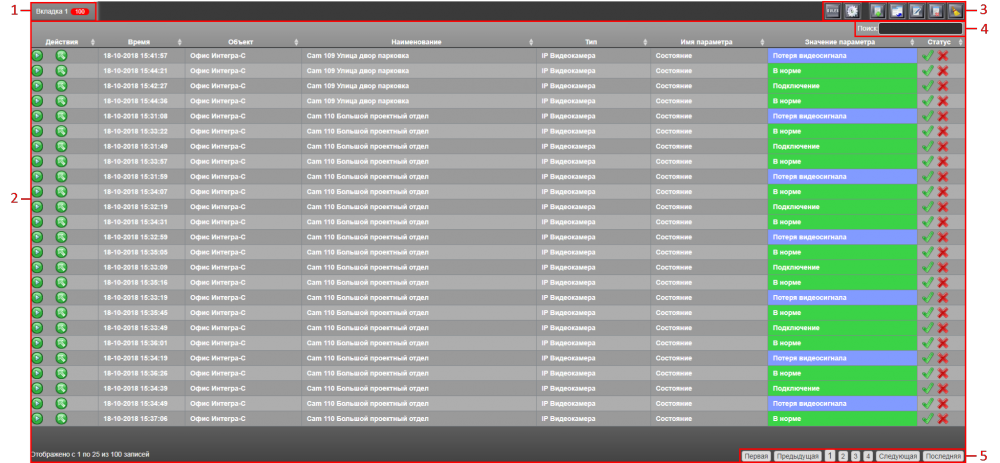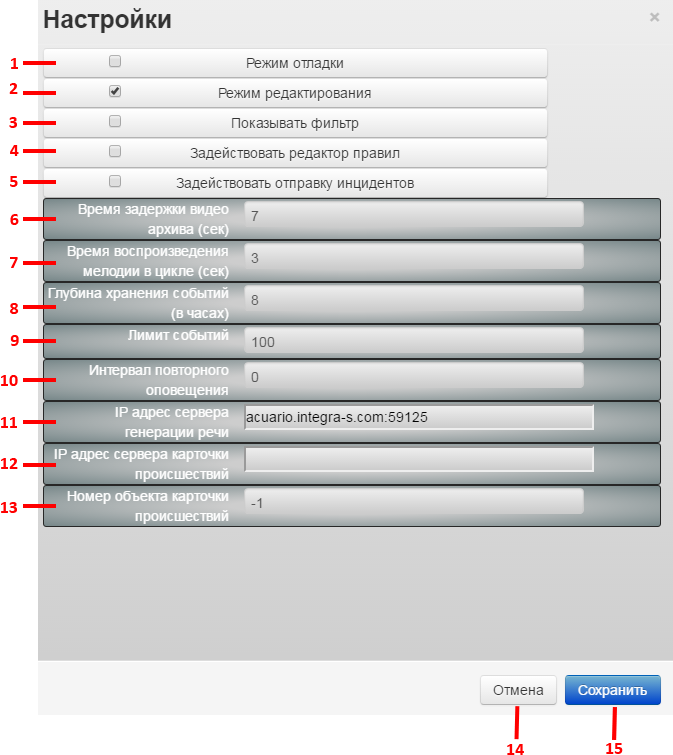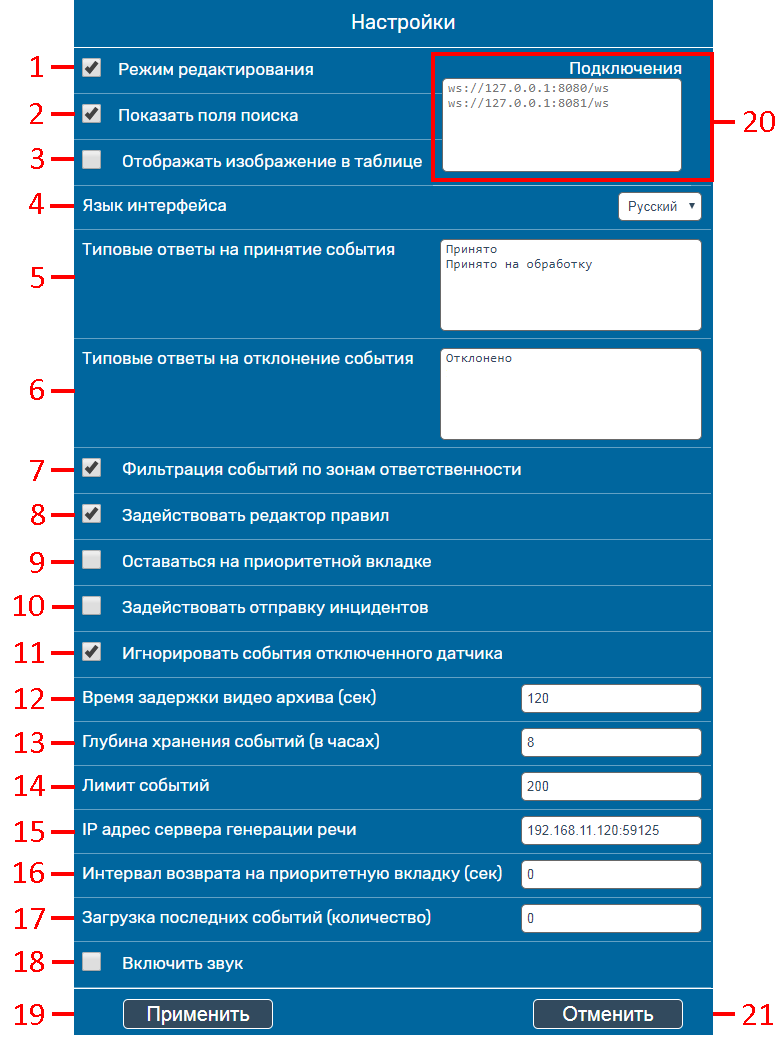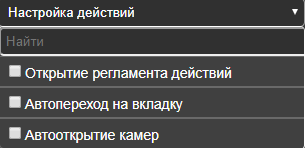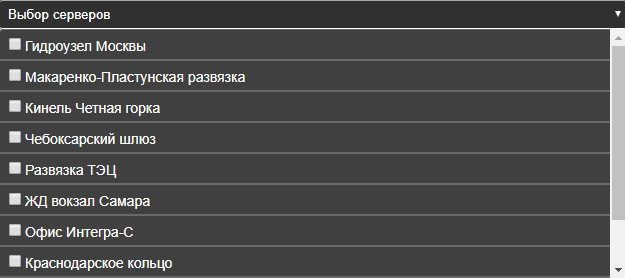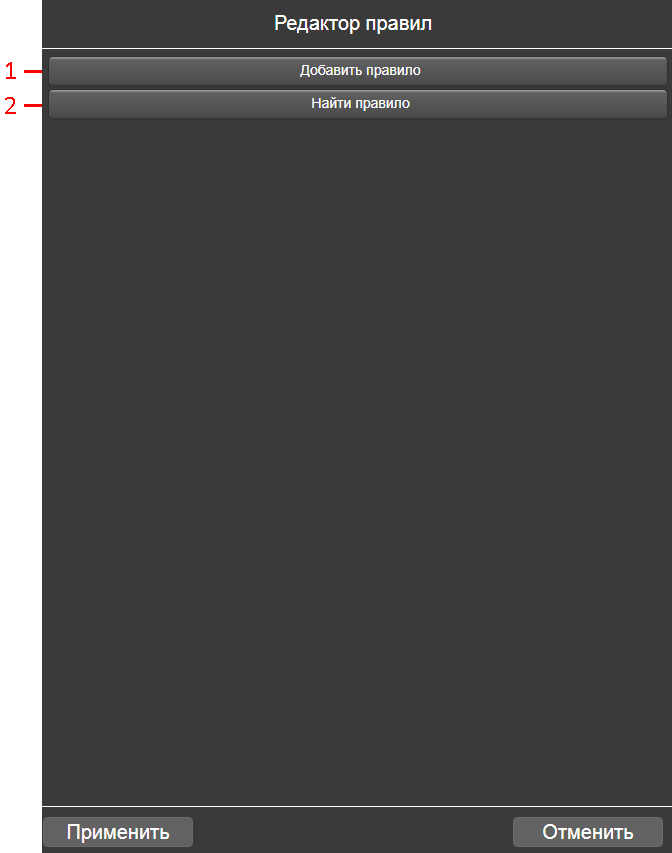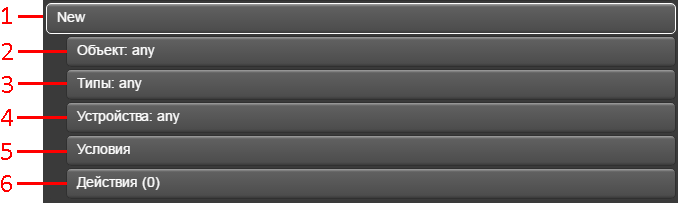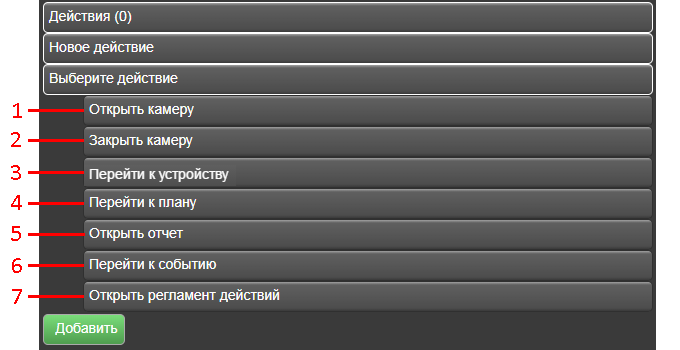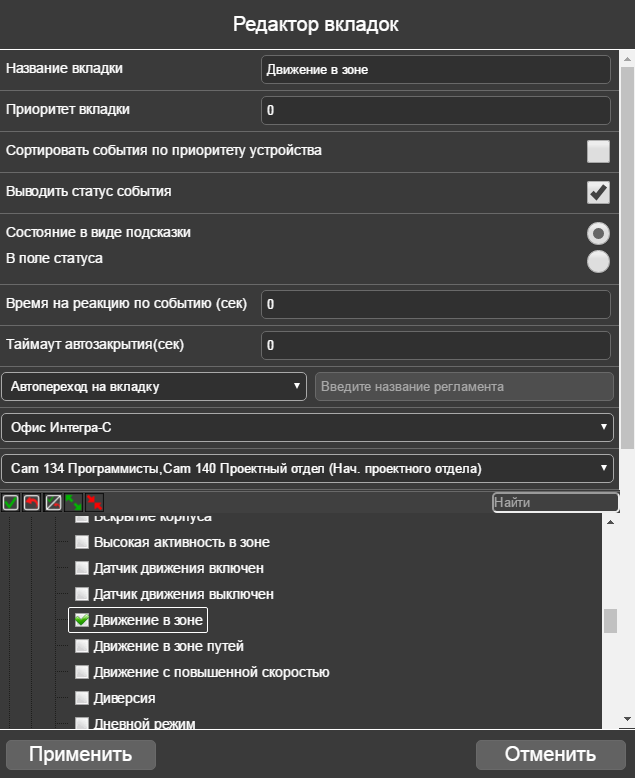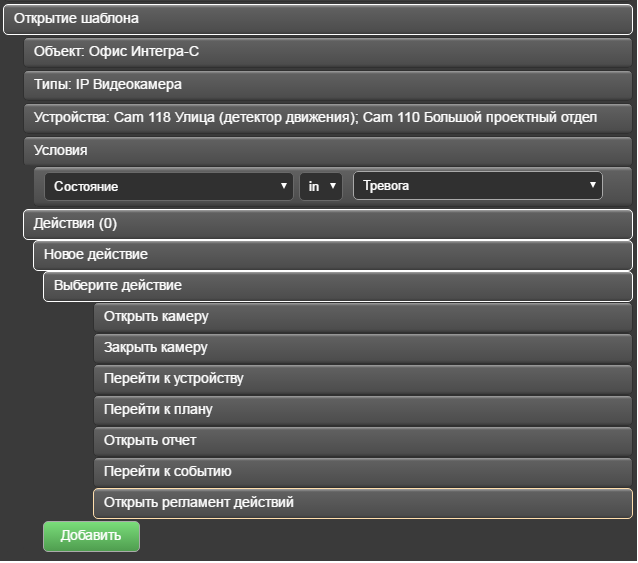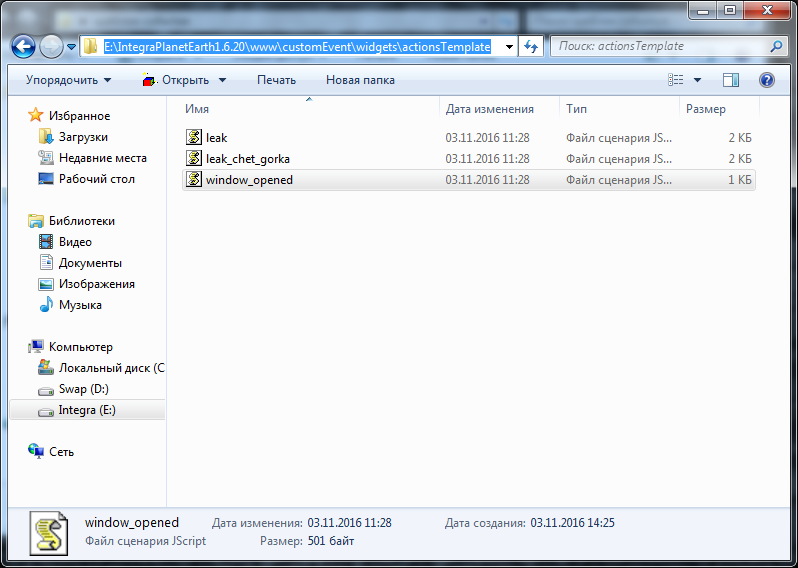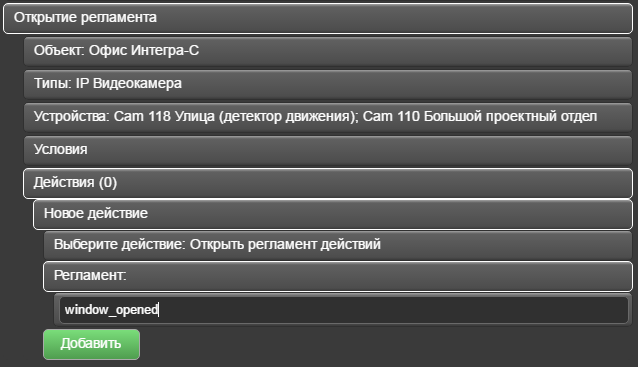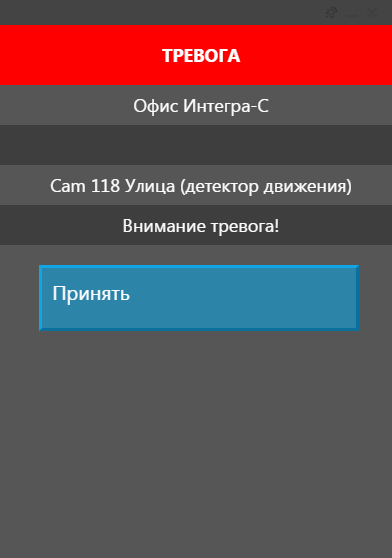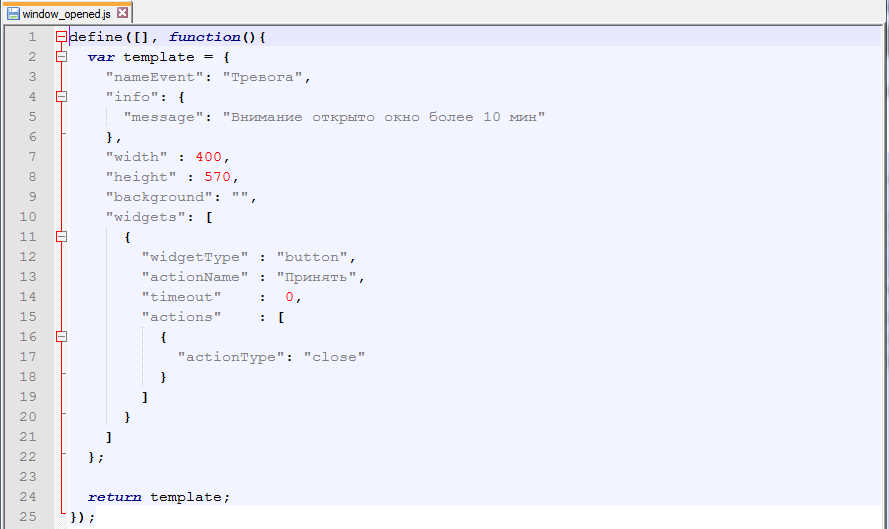Онлайн мониторинг событий — различия между версиями
Wikiadmin (обсуждение | вклад) (→Редактор вкладок) |
Wikiadmin (обсуждение | вклад) (→Редактор вкладок) |
||
| Строка 76: | Строка 76: | ||
'''1. Поле для ввода названия вкладки.''' | '''1. Поле для ввода названия вкладки.''' | ||
| + | |||
'''2. Поле установки времени на реакцию по событию (сек.)''' | '''2. Поле установки времени на реакцию по событию (сек.)''' | ||
| + | |||
'''3. Поле установки таймаута автозакрытия (сек.)''' | '''3. Поле установки таймаута автозакрытия (сек.)''' | ||
| + | |||
'''4. Меню настроек вкладки.''' | '''4. Меню настроек вкладки.''' | ||
Версия 11:45, 20 июня 2017
Online мониторинг событий — это веб компонент, позволяющий собирать и отображать события, с одного или нескольких объектов онлайн.
Для запуска компонента необходимо выбрать пункт меню: Дополнительно => Мониторинг.
Содержание
Интерфейс
- Вкладки событий
- Очистка рабочей зоны
- Основная рабочая зона
- Элементы управления
- Поиск по событиям
- Кнопки перемещения по записям
Интерфейс рабочей области:
- Воспроизведение видео с событием
- Переход к объекту
- Время события
- Месторасположение объекта
- Наименование объекта
- Тип объекта
- Имя отслеживаемого параметра
- Значение параметра
- Кнопка "Принять"
- Кнопка "Отклонить"
Меню скрытых настроек «Ctrl+Q»
Меню скрытых настроек — это набор дополнительных установок, которые активируются нажатием клавиш «Ctrl+Q», включающие в себя режимы отладки и редактирования, фильтр, редактор правил, отправку инцидентов, и тд.
- Кнопка вкл.\выкл. «Режим отладки»
- Кнопка вкл.\выкл. «Режим редактирования».
- Кнопка «Показывать\ Не показывать фильтр».
- Кнопка «Задействовать\ Отключить редактор правил».
- Кнопка «Задействовать\ Отключить отправку инцидентов».
- Поле установки времени задержки видео архива (сек).
- Поле установки времени воспроизведения мелодии в цикле (сек).
- Поле установки глубины хранения событий (в часах).
- Поле установки лимита событий.
- Интервал повторного оповещения.
- IP адрес сервера генерации речи.
- IP адрес сервера карточки происшествий.
- Поле номера объекта карточки происшествий.
- Кнопка «Отмена».
- Кнопка «Сохранить».
Настройки
Настройки — меню отвечающее за настройки звуковых оповещений событий.
- Кнопка вкл.\выкл. звук.
- Кнопка вкл.\выкл. Циклическое воспроизведение.
- Область отображения списка типов, их состояний и команд.
- Поле для поиска типов в списке.
- Кнопка вкл.\выкл. Произношение события.
- Кнопка вкл.\выкл. Проигрывание файла.
- Кнопка поиска аудио файла для оповещения.
- Поле названия аудио файла.
Редактор вкладок
Редактор вкладок позволяет создавать и настраивать вкладки с событиями, исходящими из доступных серверов.
1. Поле для ввода названия вкладки.
2. Поле установки времени на реакцию по событию (сек.)
3. Поле установки таймаута автозакрытия (сек.)
4. Меню настроек вкладки.
- 1. Кнопка вкл.\выкл. Автопереход на вкладку.
- 2. Кнопка вкл.\выкл. Автозакрытие камер.
- 3. Кнопка вкл.\выкл. Автозакрытие камер (после обработки события или по установленному таймауту).
- 4. Кнопка вкл.\выкл. Автопереход к источнику события.
- 5. Кнопка вкл.\выкл. Вывод смежных камер.
- 6. Кнопка вкл.\выкл. Воспроизведение онлайн видео по камерам.
5. Меню выбора серверов для мониторинга.
- 1. Поле для поиска серверов в списке.
- 2. Список серверов.
6. Список типов датчиков. 7. Поле для поиска типов в списке. 8. Кнопка «Инверсия выбора». 9. Кнопка «Выбрать все».
Редактор правил
Правило — это набор последовательных действий, настраиваемый пользователем и позволяющий при происходящем событии производить какие либо действия автоматически. Редактор правил активируется через меню скрытых настроек «Ctrl+Q», путем нажатия кнопки «Задействовать редактор правил».
1. Кнопка «Добавить правило».
2. Кнопка «Найти правило».
Меню настройки правила
1)Имя правила.
2)«Объект:» Выбор объекта для мониторинга.
3)«Типы:» Выбор типов для мониторинга.
4)«Устройства:» Выбор доступных на объекте устройств.
5)«Состояния:» Выбор состояния устройств для мониторинга.
6)«Действия» Выбор выполняемых действий.
Создание вкладки
Рассмотрим создание вкладки на конкретном задании. Например, необходимо отображать все состояния «Движение в зоне» с IP видеокамер, с сервера «Офис Интегра-С» и настроить «Автопереход к источнику события». Как на рисунке 10, вводим название вкладки «Движение в зоне», в настройках вкладки выбираем «Автопереход к источнику события», сервер мониторинга выбираем «Офис Интегра-С», далее в списке типов датчиков ищем «IP видеокамера» в свойствах выбираем состояние «Движение в зоне». Нажимаем сохранить.
При необходимости можно создавать несколько вкладок, для этого нажимаем кнопку «Создать вкладку». Для удаления необходимых вкладок используйте кнопку «Удалить вкладку».
Шаблон события
Шаблон события — это веб компонент, реализованный в виде настраиваемого уведомления с возможностью управления.
Для того чтобы добавить шаблон события в редакторе правил выбираем «Действия» - «Новое действие» - «Выберите действие» - «Открыть шаблон события».
Далее вводим имя шаблона. Все шаблоны созданные пользователем должны лежать в папке: IntegraPlanetEarthX.X.X\www\customEvent\widgets\actionsTemplate
В поле «Шаблон» вводим имя заранее созданного шаблона, например «window_opened». Нажимаем «Добавить» и «Сохранить».
Теперь при изменении состояния устройств на «Движение в зоне», будет появляться окно уведомления.
Создание шаблона
Сам шаблон представляет собой файл с расширением .js